Оформление input css. Проблемы CSS оформления в элементах форм. Оформление поля textarea
С чего обычно начинается процесс верстки? Начинается он с изучения макета или макетов будущего сайта. Чаще всего эти макеты создаются в программе Adobe Photoshop, поэтому вы, как верстальщик, должны уметь пользоваться этой программой, а именно уметь вырезать изображения из макета, измерять отступы между элементами, вычислять размеры и параметры различных компонентов будущей веб-страницы и т.д. Первым делом давайте произведем настройку рабочего пространства в программе Adobe Photoshop для удобства работы.
Все примеры будут показаны в программе Adobe Photoshop CS5 , с интерфейсом на английском языке.
Открыв программу Adobe Photoshop, вы увидите примерно следующее:
- Строка главного меню;
- Панель параметров;
- Панель инструментов;
- Дополнительные панели.
Нам нужно настроить набор дополнительных панелей. Для начала зайдите в меню Window – New Workspace :

Введите имя для нового рабочего пространства, например, my workspace , и нажмите Save . Теперь нам нужно выбрать необходимые панели для работы. Заходим в Window и ставим галочки напротив History , Info , Layers , Navigator , Options , Tools . С остальных панелей можете снять галочки, если они установлены.
Теперь нам нужно эти панели закрепить. Для этого кликнете по верхней части панели, и перетащите ее в нужное место, чтобы в итоге ваше рабочее пространство выглядело таким образом:
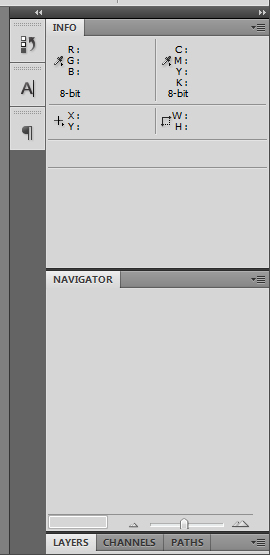
При появлении голубой прозрачной полоски, отпустите курсор, чтобы закрепить панель в этом месте:

Чтобы закрыть ненужные вкладки, кликнете по иконке в правом верхнем углу вкладки, и в выпадающем меню выберите пункт Close :
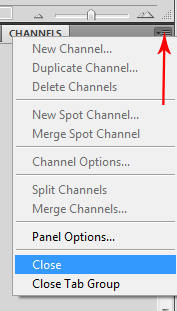
Первый макет, который мы будем с вами верстать называется simple_text.psd , находится он в папке templates . Откройте его в программе Adobe Photoshop, для этого зажмите клавиши Ctrl+O (или через меню File – Open ), и выберите файл.
Включите линейку при помощи горячих клавиш Ctrl+R или через меню View – Rulers :
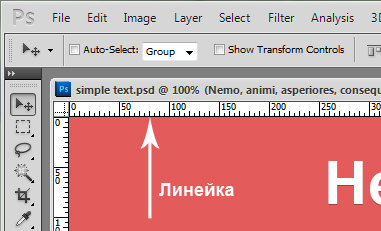
Теперь кликните два раза по линейке и откройте вкладку Units & Rulers , чтобы настроить единицы измерения. Выберите в блоке Units для Rulers и Type единицы измерения пиксели:

Теперь все готово, можно начинать верстать макет.
Создание структуры веб-страницы
Создайте на рабочем столе папку и назовите ее simple text . В этой папке создайте два файла index.html и style.css .
Как вы помните структуру веб-страницы мы создаем на языке HTML. Поэтому сначала открываем файл index.html , и записываем в нем первоначальный код:
Теперь между тегами
создайте блок при помощи тега :
Тег
Пропишем в этом блоке элементы, которые присутствуют на макете, а именно заголовок и абзацы:
Самостоятельно добавьте текст между этими тегами.
Теперь в контейнере
пропишите путь к файлу со стилями:
Стилизация веб-страницы
Если вы откроете index.html в браузере, то увидите веб-страницу, написанную на чистом HTML. Она очень отличается от той, что изображена на макете. Это мы исправим при помощи каскадных таблиц стилей.
Откройте файл style.css и сбросьте все отступы при помощи универсального селектора звездочки:
* { margin: 0; padding: 0; }
Теперь давайте запишем свойства для тега
:Body { background-color: #e35b5b; font-size: 16px; line-height: 24px; color: white; font-family: Arial; }
Как узнать цвет фона веб-страницы в программе Adobe Photoshop? Для этого нужно кликнуть по одному из двух квадратиков с цветом:
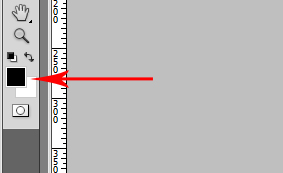
Затем кликнуть пипеткой по фону макета, и скопировать шестнадцатеричный код, представленный в окне Color Picker :

Как узнать размер, межстрочный интервал, начертание, семейство шрифтов и цвет текста? Для этого нужно выбрать слой с текстом, затем открыть панель Character . На этой панели будут отображены следующие параметры:

Обратите внимание, что для цвета текста вместо шестнадцатеричного кода мы записали имя оттенка: color: white; . Имена оттенков удобно применять для черного black и белого цвета white , так как имя записать гораздо быстрее, чем шестнадцатеричный код. Все имена оттенков цветов можно посмотреть в этой таблице .
Свойства для блока
Для этого блока мы укажем ширину, а также отступы сверху, слева и справа:
У многих свойств вы будете видеть запись значений в следующих вариантах:
- margin:
значение1 значение2 значение3 значение4
;
- margin:
значение1 значение2 значение3
;
- margin:
значение1 значение2
;
- margin:
значение1
;
В первом случае
мы указываем значения для каждой из четырех сторон, например, margin: 10px 12px 20px 15px; : 10px – отступ сверху, 12px – отступ справа, 20px – отступ снизу, 15px – отступ слева. Такую запись обычно используют когда отступы с каждой стороны разные.
Во втором случае
записано три значения, например, margin: 10px 12px 20px; : 10px – отступ сверху, отступ справа и слева по 12px, 20px – отступ снизу. Такую запись удобно применять, когда значения справа и слева равны, а значения сверху и снизу различны. Значение auto используют, когда нужно, чтобы браузер автоматически расчитал отступы слева и справа.
В третьем случае
используется два значения, например, margin: 10px 12px; : отступ сверху и снизу по 10px, отступ справа и слева по 12px. Если отступы сверху и снизу равны, и равны друг другу отступы справа и слева, то удобно записывать только два значения, как и в нашем примере.
В четвертом случае
записано одно значение, например, margin: 10px; : отступ с каждой стороны равен 10px. Когда параметры со всех сторон равны, то удобно использовать именно такую запись.
Как измерить ширину или высоту элемента в программе Adobe Photoshop? Рассмотрим один из способов: берем инструмент Rectangular Marquee Tool (горячая клавиша M)
:

Затем выделяем область, например, нам нужно узнать отступ от верхнего края макета до начала содержимого, выделяем ее:

В панеле Info
смотрим значения высоты H
, или значение ширины W
, если вам нужно узнать ширину элемента:

Переходим к заголовку
Здесь нам нужно указать размер, межстрочный интервал, тень и отступ снизу. Как прописывать первые два свойства вы уже знаете.
Для указания тени нам потребуется свойство text-shadow
:
- Здесь 0
– отступ по оси X;
- 1px
– отступ по оси Y;
- 0
– радиус размытия тени;
- rgba(0,0,0,0.3)
– цвет тени. В данном случае мы используем формат RGBA, включающий альфа-канал, который задает прозрачность элементу. В скобках первые три значения отвечают за цвет в формате rgb
, а последнее значение отвечает за прозрачность. Это значение записывается в диапазоне от 0 до 1, где 0 соответствует полной прозрачности, а 1 – непрозрачности.
Как узнать параметры тени в программе Adobe Photoshop? Выбираем нужный слой в панели слоев, и кликаем по иконке ƒx
:

Открывается окно Layer Style
. В нем нужно выбрать вкладку Drop Shadow
:

Здесь параметр Opacity
отвечает за прозрачность, параметр Distance
отвечает за отступ по оси Y, параметр Size
отвечает за размытие, и параметр Angle
отвечает за отступ по оси X. Так как наша тень падает под прямым углом, значит отступ по оси X будет равен нулю. Цвет тени можно узнать в квадратике напротив параметра Blend Mode
:

Значение цвета в RGB формате и с альфа-каналом в данном случае будет выглядеть таким образом:
Text-shadow: 0 1px 0 rgba(0,0,0,0.3);
Осталось записать отступ снизу.
Если вам нужно записать значение для одной из четырех сторон, то используйте такую запись:
- margin-top
– отступ сверху;
- margin-right
– отступ справа;
- margin-bottom
– отступ снизу;
- margin-left
– отступ слева.
Так как нам нужно указать отступ снизу, то запишем margin-bottom: 30px;
В итоге получим такой код в файле style.css
:
* {
margin: 0;
padding: 0;
}
body {
background-color: #e35b5b;
font-size: 16px;
line-height: 24px;
color: white;
font-family: Arial;
}
div {
width: 724px;
margin: 43px auto 0;
}
h1 {
font-size: 60px;
line-height: 62px;
text-shadow: 0 1px 0 rgba(0,0,0,0.3);
margin-bottom: 30px;
}
Первый абзац. Соседние селекторы
Запишем свойства для первого абзаца:
P {
font-size: 24px;
line-height: 30px;
color: #a42727;
text-shadow: 0 1px 0 rgba(255,255,255,0.35);
margin-bottom: 42px;
}
Теперь, если вы сохраните изменения и откроете файл index.html
в браузере, то увидите, что данные свойства применились ко всем абзацам на странице. Так как нам нужно записать эти свойства только для первого абзаца, то в данном случае можно воспользоваться соседними селекторами
. Что это такое? В шаблоне html, теги
и
(берем именно первый абзац) идут друг за другом, а значит являются соседними тегами, в css соседние селекторы записываются таким образом:
H1+p {
font-size: 24px;
line-height: 30px;
color: #a42727;
text-shadow: 0 1px 0 rgba(255,255,255,0.35);
margin-bottom: 42px;
}
Теперь, данные свойства будут применяться только к первому абзацу.
Последний абзац. Классы в CSS
Теперь давайте перейдем к последнему абзацу. Так как он тоже отличается от основного текста, то для него мы зададим класс. В html-шаблоне запишите для последнего абзаца атрибут class со значением last-p . Название класса, также как и идентификатора должно начинаться с букв латинского алфавита:
В CSS классы записываются таким образом:
P.last-p {
color: #ffbfbf;
text-align: right;
text-shadow: 0 1px 0 rgba(0,0,0,0.3);
}
Эти свойства будут работать только для последнего абзаца в нашем шаблоне.
В отличии от идентификаторов, класс с определенным значением вы можете использовать на странице сколько угодно раз.
Свойство text-align со значением right применяется в том случае, когда нужно выровнять текст по правому краю. Также можно использовать и другие значения, например, text-align: center; в этом случае текст будет выравниваться по центру блока.
Остальные абзацы
Для остальных абзацев запишем следующее свойство:
P {
margin-bottom: 30px;
}
Остальные свойства: цвет, семейство шрифтов, размер, межстрочный интервал данный тег будет наследовать от родительского элемента, т.е. тега
.
Если мы уменьшим окно браузера, то увидим, что содержимое прибито по бокам к краям окна. Чтобы это исправить, добавим для селектора div внутренние отступы:
Группирование селекторов
Если несколько элементов веб-страницы содержат одинаковые свойства с одинаковыми значениями, например, как в нашем примере, заголовок и последний абзац имеют общее свойство – это тень, то вы можете сгруппировать эти селекторы, записав их через запятую:
H1,p.last-p {
text-shadow: 0 1px 0 rgba(0,0,0,0.3);
}
Не забудьте удалить свойства у отдельно взятых элементов, в нашем случае нужно удалить тень у селекторов h1 и p.last-p .
Видео к уроку
Часть 1
Все представленные шаблоны для своего сайта построены на современных версиях HTML5 и CSS3. Кроме того, авторы применяют такие модные фишки, как плоский дизайн, отзывчивый дизайн, адаптивная верстка, слайдеры на jQuery, анимация на CSS3 и пр. То есть, если вы ищете шаблон мобильного сайта, то можете выбрать любой из представленных. Красивые html5 шаблоны 2017
, хоть и бесплатны, но выглядят на уровне премиум-класса.
Здесь вы найдете более 50 бесплатных адаптивных шаблонов сайтов высокого качества на HTML5 и CSS3, которые можно использовать как для новых сайтов, так и для переделки уже существующих. Стильные шаблоны сайтов html5
- это то, что вам нужно!
Обновлено 12.03.2019
: Так как статья была написана 2 года назад, то многие ссылки стали битыми. Либо владельцы шаблонов слились, либо поменяли статус шаблонов с бесплатных на платные, либо инопланетяне все похерили. Просьба к вам, уважаемые читатели, если нашли такую ссылку, киньте в комментах, я поправлю.
1. Snow - бесплатный шаблон лендинга на HTML5 и CSS3
Шаблон html5 css3 целевой страницы Snow построен на фреймворке Bootstrap. Шаблон очень стильный и классный! Фиксированный фон и громадный Jumbotron - штука, которая показывает главное содержимое сайта. А что на лендинге самое главное? Правильно, призыв к действию. Естественно, шаблон полностью адаптирован под мобильные устройства. Вы можете использовать его даже в качестве основы для собственных шаблонов.

2. Sima - шикарный коммерческий шаблон сайта
Этот шаблон html5 css3 также построен на фреймворке Bootstrap. Вы можете создать на этом шаблоне уникальный сайт с портфолио, вашей командой, ценами, отзывами и всем другим, что будет необходимо. Например, отлично подойдет этот шаблон для сайта клининговых услуг. Анимация в этом шаблоне плавная и эффектная, чистые и хорошо читаемые шрифты. Просто идеальный шаблон!

3. White - прекрасный шаблон одностраничника!
Отличительная особенность шаблона сайта White - два варианта фона в верхней части. На ваш выбор либо слайдер с картинками, либо видео фон. Очень качественный и эффектный шаблон для сайта!

4. Platz - бесплатный HTML5 шаблон сайта на основе сетки
Современный, визуально привлекательный HTML5 шаблон сайта, разработанный на основе сетки (подробнее о сетке читайте ). Красивый и отзывчивый дизайн шаблона для блога или сайта.

5. Mart eCommerce - прекрасный HTML5 и CSS3 шаблон сайта для электронной коммерции
Свежий и стильный дизайн шаблона сайта лучше всего подходит для всех видов модных сайтов, продающих обувь, одежду, часы, аксессуары, спортивную одежду и др. В комплекте идет PSD файл, который вы можете скорректировать под свои нужды.

6. Nava - эффектный HTML5 и CSS3 шаблон для творческих сайтов
Nava представляет собой современный HTML5 шаблон сайта, который используется в основном для творческих профессионалов, которые хотят показать их работу во всей красе. Множество вариаций настроек шаблона позволяет сделать ваш сайт уникальным. Легкий, красивый и отзывчивый шаблон для сайта.

7. Box Portfolio - уникальный творческий шаблон сайта на HTML5 и CSS3
Шаблон сайта Box Portfolio обладает чистым и современным минималистичным дизайном. Отлично подойдет для профессионалов, желающих эффектно показать свои работы в сети. Как следует из названия, шаблон сайта идеально заточен под портфолио.

8. Mountain King - популярный и функциональный HTML5 и CSS3 шаблон сайта
Горная тема в дизайне сайтов очень популярна в последнее время. Шаблон сайта Mountain King не исключение. Включает 336 векторных иконок от Typicons. Плюс великолепная анимация на CSS3. Шаблон отлично подойдет для сайтов о путешествиях и портфолио.

9. Beauty Spa - классный шаблон сайта на HTML5 и CSS3 для спа-салонов
Beauty Spa - отзывчивый шаблон сайта, имеющий множество функций, идеально подходящих для сайтов спа-салонов, оздоровительных или фитнес-центров, сайтов о йоге или даже парикмахерских. Отличная читаемость шрифтов и ненавязчивый минимализм.
10. Bent – стильный и эффектный лендинг для сайтов на HTML5 и CSS3
Bent - великолепный бесплатный шаблон сайта на html5 и css3. Отзывчивый дизайн, CSS3 анимация, параллакс прокрутка, настраиваемая навигации и прочие вкусняшки. Это чистый дизайн шаблона для сайтов, которые хотят использовать сбалансированную конструкцию, чтобы гарантировать, что посетители будут наслаждаться внешним видом сайта, и в то же время четко видеть его основное содержание.

11. Triangle - бесплатный отзывчивый многоцелевой шаблон на HTML5 и CSS3
Triangle эксклюзивный творческий HTML5 и CSS3 шаблон сайта специально для тех, кто хочет нарулить свой клевый дизайн, но при этом не сделать хуже. В шаблоне есть более 40 предварительно разработанных страниц, которые позволят вам настраивать ваш сайт, как душе угодно.

12. Future Imperfect - блестящий шаблон сайта для творческих людей!
Испытайте подлинное чувство удовольствия с этим шаблоном сайта, идеально подходящим для писателей, авторов, копирайтеров и других работников пера и бумаги. Шаблон можно использовать также для личного блога, блога о путешествиях, о творчестве и пр. Креативный дизайн и адаптивная верстка шаблона понравятся многим.

13. Bodo - прекрасный шаблон для персонального сайта
Bodo - красивый шаблон сайта на HTML5 и CSS3, который идеально подходит для персонального сайта. Особенно для организации портфолио. Чистая и четкая типографика, карусельный слайдер, всплывающие popup окна для показа работ и многое другое.
14. Lens - идеальный HTML5 шаблон сайта для фотографов
Фотографы всегда ищут идеальный шаблон для своего сайта, чтобы показать работы во всей красе, эффектно и самое главное - крупно! Редкий шаблон сайта отвечает этим требованиям. Lens - один из таких шаблонов сайта фотографа.

15. Spectral - уникальный шаблон сайта ручной работы на HTML5 и CSS3
Если вы ищете бесплатные шаблоны сайтов по теме авто тематика
, то Spectral будет идеальным решением. Здесь совершенно уникальный дизайн шаблона одностраничного сайта ручной работы. Дизайн можно менять по своему усмотрению. С помощью этого шаблона можно сделать потрясающий сайт абсолютно на любую тему, будь то впечатляющий блог о путешествиях или фотогалерея, сайт автомобильной тематики или хостинг-провайдера.
16. Oxygen - одностраничный HTML5 и CSS3 шаблон сайта
Oxygen - удобный и уникальный шаблон для бизнес сайта. Современный плоский дизайн, адаптивная верстка. Наример, этот шаблон идеально подойдет для сайта о мобильных приложениях или мобильной технике.

17. Mobirise Bootstrap - совершенный бесплатный шаблон сайта на HTML5 и CSS3
Если вы ищете бесплатный шаблон сайта, то Mobirise Bootstrap будет идеален, чтобы начать работу. Это многофункциональный шаблон с массой дополнений в комплекте. Три, предварительно сделанные, макета главной страницы и блога помогут вам в этом. Mobirise Bootstrap также SEO оптимизирован на 100% и адаптирован под любые размеры экранов.
18. La Casa - красивый и бесплатный HTML5 шаблон для сайта недвижимости
Шаблон Brandy прекрасно подойдет для организации коммерческого сайта о недвижимости. Отзывчивый и очень красивый дизайн понравится не только владельцу сайта, но и посетителям.

19. Drifolio - стильный HTML5 шаблон сайта для портфолио
Стильный и анимированный HTML5 и CSS3 шаблон сайта для организации портфолио. Чистый дизайн, отличная типографика, красивые иконки и многое другое.

20. Pluton - яркий и стильный шаблон для одностраничного сайта
Pluton – яркий и эффектный шаблон сайта на Bootstrap. Современный шаблон сайта, с его уникальным одностраничным макетом и адаптивным дизайном, который отлично подходит для студий, фотографов и творческих дизайнеров.
21. SquadFree - профессиональный шаблон одностраничного сайта на HTML5
Шаблон SquadFree отлично подойдет для создания коммерческого одностраничного сайта. Выглядит шаблон не только профессионально, но и адаптирован под все виды экранов. Шаблон собран на основе Bootstrap.

22. Sublime - завораживающий шаблон сайта на HTML5 и CSS3
Sublime - чистый и потрясающе красивый шаблон сайта на HTML5 и CSS3, идеально подходящий для стартапа, креативного агентства или сайта-портфолио. Отзывчивый дизайн и два варианта страниц на выбор.
23. Timber - необычный и красивый HTML5 и CSS3 шаблон сайта
Timber - свежая, стильная и необычная тема шаблона одностраничного сайта. Диагональ - главная фишка дизайна этого шаблона. Шаблон отлично подойдет для бизнес-сайта или портфолио. Есть встроенная галерея, карта и контактная информация, которые вы легко сможете адаптировать под себя.
24. E-Shopper - лучший шаблон сайта для электронной коммерции
E-Shopper - прекрасный вариант шаблона сайта для электронной коммерции. Построен на основе bootstrap с удивительным набором функций для полноценного и эффективного интернет-магазина.
25. Magnetic - бесплатный HTML5 и CSS3 шаблон для фотосайта
Совершенно потрясающий HTML5 и CSS3 шаблон для создания фотосайта или портфолио дизайнера, иллюстратора или художника. Этот шаблон поднимает планку профессиональных шаблонов на новый уровень! Отзывчивый дизайн, отличная поддержка всех видов устройств отображения, легкая и удобная навигация и многое другое.
26. Mabur Portfolio - прекрасный шаблон сайта в стиле минимализма на HTML5 и CSS3
Плоский дизайн этого шаблона сайта в стиле минимализма отлично подойдет для создания портфолио. В шаблоне все детали выверены идеально!

27. Modern Bootstrap HTML5 - бесплатный одностраничный шаблон сайта
Этот бесплатный одностраничник на основе фреймворка Bootstrap прекрасно подойдет для корпоративных сайтов, как для малых компаний, так и для крупных. Плоский дизайн, адаптивная верстка, все элементы дизайна высокого качества. Шаблон представлен в 4 различных цветах.

28. Infusion - стильный одностраничный шаблон сайта на HTML5 и CSS3
Infusion - это прекрасный пример шаблона сайта в стандартах HTML5 и CSS3, который специально разработан для создания бизнес портфолио. Богатая функциональность этого шаблона позволяет эффективно работать с клиентами и привлекать новых.
29. Yebo - корпоративный шаблон сайта на HTML5 и CSS3
Этот высококачественный шаблон сайта в плоском стиле прекрасно подойдет для любого корпоративного сайта. Адаптивный дизайн, масса настроек и возможностей для редактирования.

30. Twenty - эффектный HTML5 и CSS3 шаблон сайта с параллаксом
Этот уникальный и очень красивый шаблон сайта с эффектом параллакса не оставит никого равнодушным. Одностраничный шаблон построен на чистом HTML5 и CSS3 с адаптивной версткой, впечатляющими фонами, поддержкой социальных медиа и пр.
31. Urbanic – отличный HTML5 и CSS3 шаблон сайта на Bootstrap
Urbanic – свежий и классный HTML5 и CSS3 шаблон сайта, построенный на движке Bootstrap. Прекрасно подходит, чтобы сразу начать создавать свой сайт без особых проблем. Шаблон отлично адаптирован под любые размеры экранов.

32. Design Showcase - HTML5 шаблон сайта для портфолио
Визуально гармоничный и эффектный шаблон сайта на HTML5 для организации вашего портфолио. Шаблон прекрасно адаптирован под мобильные устройства, что для сайтов такого формата очень непросто сделать.

33. Mamba One - простой и стильный шаблон сайта на HTML5 и CSS3
Mamba One - это пример простого, но стильного шаблона сайта для создания одностраничника. Совместим со всеми современными браузерами и везде будет отображаться адекватно.

34. KreativePixel - бесплатный шаблон сайта для фотографов
Еще один прекрасный шаблон сайта для фотографов. Отзывчивый дизайн и очень удобная сортировка фоток в портфолио и галереях понравятся многим любителям фотографии. В шаблоне также применен параллакс-эффект, что тоже впечатляет зрителей при просмотре фоток.

35. Retina Ready Responsive App - бесплатный шаблон лендинга на HTML5 и CSS3
Как следует из названия, этот замечательный шаблон сайта не только идеально заточен под целевые страницы, но и отвечает новым мобильным веяниям, особенно в плане четкости отображения на устройствах с Retina дисплеями.

36. Brushed - отзывчивый HTML5 и CSS3 шаблон сайта на движке Bootstrap
Brushed - отзывчивый, бесплатный HTML5 и CSS3 шаблон сайта на основе движка Bootstrap. Также оптимизирован для Retina дисплеев (iPhone, IPAD, IPod Touch и MacBook Pro Retina).
37. Big Picture HTML5 и CSS3 шаблон сайта
Добро пожаловать на Big Picture! Этот адаптивный шаблон сайта на HTML5 прекрасно подойдет всем творческим людям, которым есть что показать, и показать это крупно и эффектно на своем сайте. Кроме того, в шаблоне применена отличная анимация.
38. Tesselatte - бесплатный отзывчивый шаблон на HTML5 и CSS3
Простой шаблон одностраничника, который учитывает все необходимые инструменты для успешного создания сайта. Идеально подойдет для личного блога писателя, копирайтера и просто любителя печатного слова.

39. Overflow - уникальный шаблон сайта на HTML5 и CSS3
Этот уникальный шаблон сайта на чистом HTML5 и CSS3 прекрасно подойдет любому творческому человеку. Он полностью отзывчивый и совершенно бесплатный.
40. Runkeeper - отзывчивый и очень красивый шаблон сайта
Runkeeper - бесплатный, отзывчивый и очень красивый шаблон сайта. Его можно использовать для сайта любой тематики. Блестящий стиль и четкие шрифты, адаптивный дизайн и впечатляющие детали шаблона. Все работает на вас!

41. Pinball Responsive Grid Style - отличный шаблон сайта на основе сетки
Этот замечательный профессиональный шаблон сайта на основе сетки идеально подойдет для корпоративного сайта. Современный плоский дизайн и отзывчивая структура шаблона прекрасно отображается как на экранах больших мониторов, так и мобильных устройств.

42. Prologue - чистый шаблон одностраничного сайта на HTML5 и CSS3
Этот чистый, простой и четкий шаблон сайта на HTML5 и CSS3 прекрасно подойдет для постройки лендинга. Минималистический дизайн не отвлекает от главного. Эффектная боковая панель навигации с прокруткой и четкие линии страницы - просто идеальное сочетание!

43. Helios - современный шаблон сайта на чистом HTML5 и CSS3
Еще один шаблон сайта в стиле минимализма и чистых форм. Специально разработан, чтобы использовать преимущества больших экранов дисплеев, но так же прекрасно адаптирован и под маленькие экраны мобильных устройств.

44. Telephasic - бесплатный и отзывчивый шаблон сайта на HTML5
Этот современный, отзывчивый и абсолютно бесплатный шаблон сайта обладает одним большим преимуществом - он прост и лаконичен, но многим именно этого и не хватает.

45. Strongly Typed - очень красивый шаблон сайта в стиле полу-ретро
Новый шаблон сайта с минималистичным полу-ретро стилем. Просто ретро уже не в моде, а вот легкий намек на него - очень даже кстати. Этот шаблон сайта полностью отзывчивый, построен на чистом HTML5 и CSS3 и включает все необходимые основные элементы страницы. Шаблон Strongly Typed идеально подойдет для сайтов творческой тематики. Например, для сайта о домашнем декоре .

46. Striped - чистый, красивый и функциональный шаблон сайта HTML5 и CSS3
Свежий и чистый, красивый и функциональный, новый шаблон сайта на HTML5 и CSS3. Имеет в своем арсенале все необходимые элементы страниц, в том числе оформленные цитаты, таблицы и списки, а также адаптированный сайдбар (справа или слева - по вашему желанию).

47. Parallelism - необычный и стильный шаблон сайта на HTML5 и CSS3
Parallelism - стильный шаблон сайта для организации портфолио или фотографий. Необычность его в том, что прокрутка здесь не вертикальная, как обычно, а горизонтальная. Это придает сайту особый шик и запоминаемость.
48. Miniport - полностью отзывчивый HTML5 шаблон сайта в стиле минимализма
Отличный шаблон сайта в стиле минимализма на HTML5. Прекрасно подойдет как для личного сайта/блога, так и для небольшого корпоративного сайта одностраничника или в качестве сайта-визитки.

49. Verti - просторный и свободный отзывчивый шаблон сайта на HTML5
Чистый и просторный дизайн этого шаблона сайта прекрасно подойдет для набольших корпоративных сайтов или для коммерческих проектов. Отзывчивый и удобный как для автора, так и для пользователей.

50. ZeroFour - впечатляющий и стильный шаблон сайта на HTML5 и CSS3
И последний в списке, но не последний по качеству и внешней эффектности шаблон сайта - ZeroFour. Стильный дизайн, очень красивое меню, идеально выверенные формы и кнопки, красивые иконки и многое другое. И все это абсолютно бесплатно!

Надеюсь, вы нашли для себя что-то подходящее среди этих замечательных шаблонов сайтов на HTML5 и CSS3. Удачи!
Добавьте в закладки, чтобы потом быстро найти.
ПС: Если никак не можете определиться с выбором, прочтите статью «Я не знаю, чего я хочу» . Будет полезно.
Последнее обновление: 24.04.2016
Как правило, веб-страница состоит из множества различных элементов, которые могут иметь сложную структуру. Поэтому при создании веб-страницы возникает
необходимость нужным образом позиционировать эти элементы, стилизовать их так, чтобы они располагались на странице нужным образом. То есть возникает
вопрос создания макета страницы, ее верстки.
Существуют различные способы, стратегии и виды верстки. Изначально распространенной была верстка на основе таблиц. Так как таблицы позволяет при необходимости
очень легко и просто разделить вcе пространство веб-страницы на строки и столбцы. Строками и столбцами довольно легко управлять, в них легко позиционировать любое содержимое.
Именно это и определило популярность табличной верстки.
Однако табличная верстка создает не самые гибкие по дизайну страницы, что является особенно актуальным аспектом в мире, где нет одного единственного
разрешения экрана, за то есть большие экраны на телевизорах, малые экраны на планшетах и фаблетах, очень маленькие экраны на смартфонах и т.д. Все это
многообразие экранов табличная верстка оказалась не в состоянии удовлетворить. Поэтому постепенно ей на смену пришла блочная верстка. Блочная верстка - это отосительно
условное название способов и приемов верстки, когда в большинстве веб-страниц для разметки используется CSS-свойство float
, а основным строительным
элементов веб-страниц является элемент
, то есть по сути блок. Используя свойство float и элементы div или другие элементы,
можно создать структуру страницы из нескольких столбцов, как при табличной верстке, которая будет значительно гибче.
Ранее в одной из прошлых тем рассматривалось действие свойства float . Теперь используем его для создания двухколоночной веб-страницы. Допустим,
вверху и внизу у нас будут стандартно шапка и футер, а в центре - две колонки: колонка с меню или сайдбар и колонка с основным содержимым.
В начале определим все блоки. При работе с элементами, которые используют обтекание и свойство float ,
важен их порядок. Так, код плавающего элемента, у которого устанавливается свойство float , должен идти перед элементом, который обтекает плавающий элемент.
То есть блок сайдбара будет идти до блока основного содержимого:
Блочная верстка в HTML5
Шапка сайта
Основное содержимое
То есть пока получается примерно следующая страница:
Высота, граница и отступы блоков в данном случае добавлены только для красоты, чтобы идентифицировать пространство блока и отделять его от других.
Далее, чтобы переместить блок сайдбара влево по отношению к блоку основного содержимого и получить эффект обтекания, нам надо указать у блока сайдбара свойство float: left и
предпочтительную ширину. Ширина может быть фиксированной, например, 150 px или 8 em. Либо также можно использовать проценты, например, 30% - 30% от ширины контейнера body.
С одной стороны, блоками с фиксированной шириной легче управлять, но с другой процентные значения ширины позволяют создавать более гибкие, резиновые блоки, которые
изменяют размеры при изменении размеров окна браузера.
Последним шагом является установка отступа блока с основным содержимым от блока сайдбара. Поскольку при обтекании обтекающий блок может обтекать плавающий элемент и
справа и снизу, если плавающий элемент имеет меньшую высоту, то нам надо установить отступ, как минимум равный ширине плавающего элемента. Например, если
ширина сайдбара равна 150px, то для блока основного содержимого можно задать отступ в 170px, что позволит создать пустое пространство между двумя блоками.
При этом не стоит у блока основного содержимого указывать явным образом ширину, так как браузеры расширяют его автоматически, чтобы он занимал все
доступное место.
Итак, принимая во внимание все выше сказанное, изменим стили блоков сайдбара и основного содержимого следующим образом:
#sidebar{
background-color: #ddd;
float: left;
width: 150px;
}
#main{
background-color: #eee;
height: 200px;
margin-left: 170px; /* 150px (ширина сайдбара) + 10px + 10px (2 отступа) */
}
В итоге у нас получится сайдбар по левую сторону от основного блока:
Высота блоков в данном случае указана условно для большей наглядности, в реальности, как правило, высоту будет автоматически устанавливать браузер.
Создание правого сайдбара будет аналогично, только теперь нам надо установить у сайдбара значение float: right , а у блока основного содержимого -
отступ справа:
#sidebar{
background-color: #ddd;
float: right;
width: 150px;
}
#main{
background-color: #eee;
height: 200px;
margin-right: 170px;
}
При этом разметка html остается такой же, блок сайдбара по прежнему должен предшествовать блоку основного содержимого.
Для этого блока мы укажем ширину, а также отступы сверху, слева и справа:
У многих свойств вы будете видеть запись значений в следующих вариантах:
- margin: значение1 значение2 значение3 значение4 ;
- margin: значение1 значение2 значение3 ;
- margin: значение1 значение2 ;
- margin: значение1 ;
В первом случае мы указываем значения для каждой из четырех сторон, например, margin: 10px 12px 20px 15px; : 10px – отступ сверху, 12px – отступ справа, 20px – отступ снизу, 15px – отступ слева. Такую запись обычно используют когда отступы с каждой стороны разные.
Во втором случае записано три значения, например, margin: 10px 12px 20px; : 10px – отступ сверху, отступ справа и слева по 12px, 20px – отступ снизу. Такую запись удобно применять, когда значения справа и слева равны, а значения сверху и снизу различны. Значение auto используют, когда нужно, чтобы браузер автоматически расчитал отступы слева и справа.
В третьем случае используется два значения, например, margin: 10px 12px; : отступ сверху и снизу по 10px, отступ справа и слева по 12px. Если отступы сверху и снизу равны, и равны друг другу отступы справа и слева, то удобно записывать только два значения, как и в нашем примере.
В четвертом случае записано одно значение, например, margin: 10px; : отступ с каждой стороны равен 10px. Когда параметры со всех сторон равны, то удобно использовать именно такую запись.
Как измерить ширину или высоту элемента в программе Adobe Photoshop? Рассмотрим один из способов: берем инструмент Rectangular Marquee Tool (горячая клавиша M) :

Затем выделяем область, например, нам нужно узнать отступ от верхнего края макета до начала содержимого, выделяем ее:

В панеле Info смотрим значения высоты H , или значение ширины W , если вам нужно узнать ширину элемента:

Переходим к заголовку
Здесь нам нужно указать размер, межстрочный интервал, тень и отступ снизу. Как прописывать первые два свойства вы уже знаете.
Для указания тени нам потребуется свойство text-shadow :
- Здесь 0 – отступ по оси X;
- 1px – отступ по оси Y;
- 0 – радиус размытия тени;
- rgba(0,0,0,0.3) – цвет тени. В данном случае мы используем формат RGBA, включающий альфа-канал, который задает прозрачность элементу. В скобках первые три значения отвечают за цвет в формате rgb , а последнее значение отвечает за прозрачность. Это значение записывается в диапазоне от 0 до 1, где 0 соответствует полной прозрачности, а 1 – непрозрачности.
Как узнать параметры тени в программе Adobe Photoshop? Выбираем нужный слой в панели слоев, и кликаем по иконке ƒx :

Открывается окно Layer Style . В нем нужно выбрать вкладку Drop Shadow :

Здесь параметр Opacity отвечает за прозрачность, параметр Distance отвечает за отступ по оси Y, параметр Size отвечает за размытие, и параметр Angle отвечает за отступ по оси X. Так как наша тень падает под прямым углом, значит отступ по оси X будет равен нулю. Цвет тени можно узнать в квадратике напротив параметра Blend Mode :

Значение цвета в RGB формате и с альфа-каналом в данном случае будет выглядеть таким образом:
Text-shadow: 0 1px 0 rgba(0,0,0,0.3);
Осталось записать отступ снизу.
Если вам нужно записать значение для одной из четырех сторон, то используйте такую запись:
- margin-top – отступ сверху;
- margin-right – отступ справа;
- margin-bottom – отступ снизу;
- margin-left – отступ слева.
Так как нам нужно указать отступ снизу, то запишем margin-bottom: 30px;
В итоге получим такой код в файле style.css :
* { margin: 0; padding: 0; } body { background-color: #e35b5b; font-size: 16px; line-height: 24px; color: white; font-family: Arial; } div { width: 724px; margin: 43px auto 0; } h1 { font-size: 60px; line-height: 62px; text-shadow: 0 1px 0 rgba(0,0,0,0.3); margin-bottom: 30px; }
Первый абзац. Соседние селекторы
Запишем свойства для первого абзаца:
P { font-size: 24px; line-height: 30px; color: #a42727; text-shadow: 0 1px 0 rgba(255,255,255,0.35); margin-bottom: 42px; }
Теперь, если вы сохраните изменения и откроете файл index.html в браузере, то увидите, что данные свойства применились ко всем абзацам на странице. Так как нам нужно записать эти свойства только для первого абзаца, то в данном случае можно воспользоваться соседними селекторами . Что это такое? В шаблоне html, теги
и
(берем именно первый абзац) идут друг за другом, а значит являются соседними тегами, в css соседние селекторы записываются таким образом:
H1+p { font-size: 24px; line-height: 30px; color: #a42727; text-shadow: 0 1px 0 rgba(255,255,255,0.35); margin-bottom: 42px; }
Теперь, данные свойства будут применяться только к первому абзацу.
Последний абзац. Классы в CSS
Теперь давайте перейдем к последнему абзацу. Так как он тоже отличается от основного текста, то для него мы зададим класс. В html-шаблоне запишите для последнего абзаца атрибут class со значением last-p . Название класса, также как и идентификатора должно начинаться с букв латинского алфавита:
В CSS классы записываются таким образом:
P.last-p { color: #ffbfbf; text-align: right; text-shadow: 0 1px 0 rgba(0,0,0,0.3); }
Эти свойства будут работать только для последнего абзаца в нашем шаблоне.
В отличии от идентификаторов, класс с определенным значением вы можете использовать на странице сколько угодно раз.
Свойство text-align со значением right применяется в том случае, когда нужно выровнять текст по правому краю. Также можно использовать и другие значения, например, text-align: center; в этом случае текст будет выравниваться по центру блока.
Остальные абзацы
Для остальных абзацев запишем следующее свойство:
P { margin-bottom: 30px; }
Остальные свойства: цвет, семейство шрифтов, размер, межстрочный интервал данный тег будет наследовать от родительского элемента, т.е. тега
.Если мы уменьшим окно браузера, то увидим, что содержимое прибито по бокам к краям окна. Чтобы это исправить, добавим для селектора div внутренние отступы:
Группирование селекторов
Если несколько элементов веб-страницы содержат одинаковые свойства с одинаковыми значениями, например, как в нашем примере, заголовок и последний абзац имеют общее свойство – это тень, то вы можете сгруппировать эти селекторы, записав их через запятую:
H1,p.last-p { text-shadow: 0 1px 0 rgba(0,0,0,0.3); }
Не забудьте удалить свойства у отдельно взятых элементов, в нашем случае нужно удалить тень у селекторов h1 и p.last-p .
Видео к уроку
Часть 1
Все представленные шаблоны для своего сайта построены на современных версиях HTML5 и CSS3. Кроме того, авторы применяют такие модные фишки, как плоский дизайн, отзывчивый дизайн, адаптивная верстка, слайдеры на jQuery, анимация на CSS3 и пр. То есть, если вы ищете шаблон мобильного сайта, то можете выбрать любой из представленных. Красивые html5 шаблоны 2017 , хоть и бесплатны, но выглядят на уровне премиум-класса.
Здесь вы найдете более 50 бесплатных адаптивных шаблонов сайтов высокого качества на HTML5 и CSS3, которые можно использовать как для новых сайтов, так и для переделки уже существующих. Стильные шаблоны сайтов html5 - это то, что вам нужно!
Обновлено 12.03.2019 : Так как статья была написана 2 года назад, то многие ссылки стали битыми. Либо владельцы шаблонов слились, либо поменяли статус шаблонов с бесплатных на платные, либо инопланетяне все похерили. Просьба к вам, уважаемые читатели, если нашли такую ссылку, киньте в комментах, я поправлю.
1. Snow - бесплатный шаблон лендинга на HTML5 и CSS3
Шаблон html5 css3 целевой страницы Snow построен на фреймворке Bootstrap. Шаблон очень стильный и классный! Фиксированный фон и громадный Jumbotron - штука, которая показывает главное содержимое сайта. А что на лендинге самое главное? Правильно, призыв к действию. Естественно, шаблон полностью адаптирован под мобильные устройства. Вы можете использовать его даже в качестве основы для собственных шаблонов.

2. Sima - шикарный коммерческий шаблон сайта
Этот шаблон html5 css3 также построен на фреймворке Bootstrap. Вы можете создать на этом шаблоне уникальный сайт с портфолио, вашей командой, ценами, отзывами и всем другим, что будет необходимо. Например, отлично подойдет этот шаблон для сайта клининговых услуг. Анимация в этом шаблоне плавная и эффектная, чистые и хорошо читаемые шрифты. Просто идеальный шаблон!

3. White - прекрасный шаблон одностраничника!
Отличительная особенность шаблона сайта White - два варианта фона в верхней части. На ваш выбор либо слайдер с картинками, либо видео фон. Очень качественный и эффектный шаблон для сайта!

4. Platz - бесплатный HTML5 шаблон сайта на основе сетки
Современный, визуально привлекательный HTML5 шаблон сайта, разработанный на основе сетки (подробнее о сетке читайте ). Красивый и отзывчивый дизайн шаблона для блога или сайта.

5. Mart eCommerce - прекрасный HTML5 и CSS3 шаблон сайта для электронной коммерции
Свежий и стильный дизайн шаблона сайта лучше всего подходит для всех видов модных сайтов, продающих обувь, одежду, часы, аксессуары, спортивную одежду и др. В комплекте идет PSD файл, который вы можете скорректировать под свои нужды.

6. Nava - эффектный HTML5 и CSS3 шаблон для творческих сайтов
Nava представляет собой современный HTML5 шаблон сайта, который используется в основном для творческих профессионалов, которые хотят показать их работу во всей красе. Множество вариаций настроек шаблона позволяет сделать ваш сайт уникальным. Легкий, красивый и отзывчивый шаблон для сайта.

7. Box Portfolio - уникальный творческий шаблон сайта на HTML5 и CSS3
Шаблон сайта Box Portfolio обладает чистым и современным минималистичным дизайном. Отлично подойдет для профессионалов, желающих эффектно показать свои работы в сети. Как следует из названия, шаблон сайта идеально заточен под портфолио.

8. Mountain King - популярный и функциональный HTML5 и CSS3 шаблон сайта
Горная тема в дизайне сайтов очень популярна в последнее время. Шаблон сайта Mountain King не исключение. Включает 336 векторных иконок от Typicons. Плюс великолепная анимация на CSS3. Шаблон отлично подойдет для сайтов о путешествиях и портфолио.

9. Beauty Spa - классный шаблон сайта на HTML5 и CSS3 для спа-салонов
Beauty Spa - отзывчивый шаблон сайта, имеющий множество функций, идеально подходящих для сайтов спа-салонов, оздоровительных или фитнес-центров, сайтов о йоге или даже парикмахерских. Отличная читаемость шрифтов и ненавязчивый минимализм.
10. Bent – стильный и эффектный лендинг для сайтов на HTML5 и CSS3
Bent - великолепный бесплатный шаблон сайта на html5 и css3. Отзывчивый дизайн, CSS3 анимация, параллакс прокрутка, настраиваемая навигации и прочие вкусняшки. Это чистый дизайн шаблона для сайтов, которые хотят использовать сбалансированную конструкцию, чтобы гарантировать, что посетители будут наслаждаться внешним видом сайта, и в то же время четко видеть его основное содержание.

11. Triangle - бесплатный отзывчивый многоцелевой шаблон на HTML5 и CSS3
Triangle эксклюзивный творческий HTML5 и CSS3 шаблон сайта специально для тех, кто хочет нарулить свой клевый дизайн, но при этом не сделать хуже. В шаблоне есть более 40 предварительно разработанных страниц, которые позволят вам настраивать ваш сайт, как душе угодно.

12. Future Imperfect - блестящий шаблон сайта для творческих людей!
Испытайте подлинное чувство удовольствия с этим шаблоном сайта, идеально подходящим для писателей, авторов, копирайтеров и других работников пера и бумаги. Шаблон можно использовать также для личного блога, блога о путешествиях, о творчестве и пр. Креативный дизайн и адаптивная верстка шаблона понравятся многим.

13. Bodo - прекрасный шаблон для персонального сайта
Bodo - красивый шаблон сайта на HTML5 и CSS3, который идеально подходит для персонального сайта. Особенно для организации портфолио. Чистая и четкая типографика, карусельный слайдер, всплывающие popup окна для показа работ и многое другое.
14. Lens - идеальный HTML5 шаблон сайта для фотографов
Фотографы всегда ищут идеальный шаблон для своего сайта, чтобы показать работы во всей красе, эффектно и самое главное - крупно! Редкий шаблон сайта отвечает этим требованиям. Lens - один из таких шаблонов сайта фотографа.

15. Spectral - уникальный шаблон сайта ручной работы на HTML5 и CSS3
Если вы ищете бесплатные шаблоны сайтов по теме авто тематика , то Spectral будет идеальным решением. Здесь совершенно уникальный дизайн шаблона одностраничного сайта ручной работы. Дизайн можно менять по своему усмотрению. С помощью этого шаблона можно сделать потрясающий сайт абсолютно на любую тему, будь то впечатляющий блог о путешествиях или фотогалерея, сайт автомобильной тематики или хостинг-провайдера.
16. Oxygen - одностраничный HTML5 и CSS3 шаблон сайта
Oxygen - удобный и уникальный шаблон для бизнес сайта. Современный плоский дизайн, адаптивная верстка. Наример, этот шаблон идеально подойдет для сайта о мобильных приложениях или мобильной технике.

17. Mobirise Bootstrap - совершенный бесплатный шаблон сайта на HTML5 и CSS3
Если вы ищете бесплатный шаблон сайта, то Mobirise Bootstrap будет идеален, чтобы начать работу. Это многофункциональный шаблон с массой дополнений в комплекте. Три, предварительно сделанные, макета главной страницы и блога помогут вам в этом. Mobirise Bootstrap также SEO оптимизирован на 100% и адаптирован под любые размеры экранов.
18. La Casa - красивый и бесплатный HTML5 шаблон для сайта недвижимости
Шаблон Brandy прекрасно подойдет для организации коммерческого сайта о недвижимости. Отзывчивый и очень красивый дизайн понравится не только владельцу сайта, но и посетителям.

19. Drifolio - стильный HTML5 шаблон сайта для портфолио
Стильный и анимированный HTML5 и CSS3 шаблон сайта для организации портфолио. Чистый дизайн, отличная типографика, красивые иконки и многое другое.

20. Pluton - яркий и стильный шаблон для одностраничного сайта
Pluton – яркий и эффектный шаблон сайта на Bootstrap. Современный шаблон сайта, с его уникальным одностраничным макетом и адаптивным дизайном, который отлично подходит для студий, фотографов и творческих дизайнеров.
21. SquadFree - профессиональный шаблон одностраничного сайта на HTML5
Шаблон SquadFree отлично подойдет для создания коммерческого одностраничного сайта. Выглядит шаблон не только профессионально, но и адаптирован под все виды экранов. Шаблон собран на основе Bootstrap.

22. Sublime - завораживающий шаблон сайта на HTML5 и CSS3
Sublime - чистый и потрясающе красивый шаблон сайта на HTML5 и CSS3, идеально подходящий для стартапа, креативного агентства или сайта-портфолио. Отзывчивый дизайн и два варианта страниц на выбор.
23. Timber - необычный и красивый HTML5 и CSS3 шаблон сайта
Timber - свежая, стильная и необычная тема шаблона одностраничного сайта. Диагональ - главная фишка дизайна этого шаблона. Шаблон отлично подойдет для бизнес-сайта или портфолио. Есть встроенная галерея, карта и контактная информация, которые вы легко сможете адаптировать под себя.
24. E-Shopper - лучший шаблон сайта для электронной коммерции
E-Shopper - прекрасный вариант шаблона сайта для электронной коммерции. Построен на основе bootstrap с удивительным набором функций для полноценного и эффективного интернет-магазина.
25. Magnetic - бесплатный HTML5 и CSS3 шаблон для фотосайта
Совершенно потрясающий HTML5 и CSS3 шаблон для создания фотосайта или портфолио дизайнера, иллюстратора или художника. Этот шаблон поднимает планку профессиональных шаблонов на новый уровень! Отзывчивый дизайн, отличная поддержка всех видов устройств отображения, легкая и удобная навигация и многое другое.
26. Mabur Portfolio - прекрасный шаблон сайта в стиле минимализма на HTML5 и CSS3
Плоский дизайн этого шаблона сайта в стиле минимализма отлично подойдет для создания портфолио. В шаблоне все детали выверены идеально!

27. Modern Bootstrap HTML5 - бесплатный одностраничный шаблон сайта
Этот бесплатный одностраничник на основе фреймворка Bootstrap прекрасно подойдет для корпоративных сайтов, как для малых компаний, так и для крупных. Плоский дизайн, адаптивная верстка, все элементы дизайна высокого качества. Шаблон представлен в 4 различных цветах.

28. Infusion - стильный одностраничный шаблон сайта на HTML5 и CSS3
Infusion - это прекрасный пример шаблона сайта в стандартах HTML5 и CSS3, который специально разработан для создания бизнес портфолио. Богатая функциональность этого шаблона позволяет эффективно работать с клиентами и привлекать новых.
29. Yebo - корпоративный шаблон сайта на HTML5 и CSS3
Этот высококачественный шаблон сайта в плоском стиле прекрасно подойдет для любого корпоративного сайта. Адаптивный дизайн, масса настроек и возможностей для редактирования.

30. Twenty - эффектный HTML5 и CSS3 шаблон сайта с параллаксом
Этот уникальный и очень красивый шаблон сайта с эффектом параллакса не оставит никого равнодушным. Одностраничный шаблон построен на чистом HTML5 и CSS3 с адаптивной версткой, впечатляющими фонами, поддержкой социальных медиа и пр.
31. Urbanic – отличный HTML5 и CSS3 шаблон сайта на Bootstrap
Urbanic – свежий и классный HTML5 и CSS3 шаблон сайта, построенный на движке Bootstrap. Прекрасно подходит, чтобы сразу начать создавать свой сайт без особых проблем. Шаблон отлично адаптирован под любые размеры экранов.

32. Design Showcase - HTML5 шаблон сайта для портфолио
Визуально гармоничный и эффектный шаблон сайта на HTML5 для организации вашего портфолио. Шаблон прекрасно адаптирован под мобильные устройства, что для сайтов такого формата очень непросто сделать.

33. Mamba One - простой и стильный шаблон сайта на HTML5 и CSS3
Mamba One - это пример простого, но стильного шаблона сайта для создания одностраничника. Совместим со всеми современными браузерами и везде будет отображаться адекватно.

34. KreativePixel - бесплатный шаблон сайта для фотографов
Еще один прекрасный шаблон сайта для фотографов. Отзывчивый дизайн и очень удобная сортировка фоток в портфолио и галереях понравятся многим любителям фотографии. В шаблоне также применен параллакс-эффект, что тоже впечатляет зрителей при просмотре фоток.

35. Retina Ready Responsive App - бесплатный шаблон лендинга на HTML5 и CSS3
Как следует из названия, этот замечательный шаблон сайта не только идеально заточен под целевые страницы, но и отвечает новым мобильным веяниям, особенно в плане четкости отображения на устройствах с Retina дисплеями.

36. Brushed - отзывчивый HTML5 и CSS3 шаблон сайта на движке Bootstrap
Brushed - отзывчивый, бесплатный HTML5 и CSS3 шаблон сайта на основе движка Bootstrap. Также оптимизирован для Retina дисплеев (iPhone, IPAD, IPod Touch и MacBook Pro Retina).
37. Big Picture HTML5 и CSS3 шаблон сайта
Добро пожаловать на Big Picture! Этот адаптивный шаблон сайта на HTML5 прекрасно подойдет всем творческим людям, которым есть что показать, и показать это крупно и эффектно на своем сайте. Кроме того, в шаблоне применена отличная анимация.
38. Tesselatte - бесплатный отзывчивый шаблон на HTML5 и CSS3
Простой шаблон одностраничника, который учитывает все необходимые инструменты для успешного создания сайта. Идеально подойдет для личного блога писателя, копирайтера и просто любителя печатного слова.

39. Overflow - уникальный шаблон сайта на HTML5 и CSS3
Этот уникальный шаблон сайта на чистом HTML5 и CSS3 прекрасно подойдет любому творческому человеку. Он полностью отзывчивый и совершенно бесплатный.
40. Runkeeper - отзывчивый и очень красивый шаблон сайта
Runkeeper - бесплатный, отзывчивый и очень красивый шаблон сайта. Его можно использовать для сайта любой тематики. Блестящий стиль и четкие шрифты, адаптивный дизайн и впечатляющие детали шаблона. Все работает на вас!

41. Pinball Responsive Grid Style - отличный шаблон сайта на основе сетки
Этот замечательный профессиональный шаблон сайта на основе сетки идеально подойдет для корпоративного сайта. Современный плоский дизайн и отзывчивая структура шаблона прекрасно отображается как на экранах больших мониторов, так и мобильных устройств.

42. Prologue - чистый шаблон одностраничного сайта на HTML5 и CSS3
Этот чистый, простой и четкий шаблон сайта на HTML5 и CSS3 прекрасно подойдет для постройки лендинга. Минималистический дизайн не отвлекает от главного. Эффектная боковая панель навигации с прокруткой и четкие линии страницы - просто идеальное сочетание!

43. Helios - современный шаблон сайта на чистом HTML5 и CSS3
Еще один шаблон сайта в стиле минимализма и чистых форм. Специально разработан, чтобы использовать преимущества больших экранов дисплеев, но так же прекрасно адаптирован и под маленькие экраны мобильных устройств.

44. Telephasic - бесплатный и отзывчивый шаблон сайта на HTML5
Этот современный, отзывчивый и абсолютно бесплатный шаблон сайта обладает одним большим преимуществом - он прост и лаконичен, но многим именно этого и не хватает.

45. Strongly Typed - очень красивый шаблон сайта в стиле полу-ретро
Новый шаблон сайта с минималистичным полу-ретро стилем. Просто ретро уже не в моде, а вот легкий намек на него - очень даже кстати. Этот шаблон сайта полностью отзывчивый, построен на чистом HTML5 и CSS3 и включает все необходимые основные элементы страницы. Шаблон Strongly Typed идеально подойдет для сайтов творческой тематики. Например, для сайта о домашнем декоре .

46. Striped - чистый, красивый и функциональный шаблон сайта HTML5 и CSS3
Свежий и чистый, красивый и функциональный, новый шаблон сайта на HTML5 и CSS3. Имеет в своем арсенале все необходимые элементы страниц, в том числе оформленные цитаты, таблицы и списки, а также адаптированный сайдбар (справа или слева - по вашему желанию).

47. Parallelism - необычный и стильный шаблон сайта на HTML5 и CSS3
Parallelism - стильный шаблон сайта для организации портфолио или фотографий. Необычность его в том, что прокрутка здесь не вертикальная, как обычно, а горизонтальная. Это придает сайту особый шик и запоминаемость.
48. Miniport - полностью отзывчивый HTML5 шаблон сайта в стиле минимализма
Отличный шаблон сайта в стиле минимализма на HTML5. Прекрасно подойдет как для личного сайта/блога, так и для небольшого корпоративного сайта одностраничника или в качестве сайта-визитки.

49. Verti - просторный и свободный отзывчивый шаблон сайта на HTML5
Чистый и просторный дизайн этого шаблона сайта прекрасно подойдет для набольших корпоративных сайтов или для коммерческих проектов. Отзывчивый и удобный как для автора, так и для пользователей.

50. ZeroFour - впечатляющий и стильный шаблон сайта на HTML5 и CSS3
И последний в списке, но не последний по качеству и внешней эффектности шаблон сайта - ZeroFour. Стильный дизайн, очень красивое меню, идеально выверенные формы и кнопки, красивые иконки и многое другое. И все это абсолютно бесплатно!

Надеюсь, вы нашли для себя что-то подходящее среди этих замечательных шаблонов сайтов на HTML5 и CSS3. Удачи!
Добавьте в закладки, чтобы потом быстро найти.
ПС: Если никак не можете определиться с выбором, прочтите статью «Я не знаю, чего я хочу» . Будет полезно.
Последнее обновление: 24.04.2016
Как правило, веб-страница состоит из множества различных элементов, которые могут иметь сложную структуру. Поэтому при создании веб-страницы возникает необходимость нужным образом позиционировать эти элементы, стилизовать их так, чтобы они располагались на странице нужным образом. То есть возникает вопрос создания макета страницы, ее верстки.
Существуют различные способы, стратегии и виды верстки. Изначально распространенной была верстка на основе таблиц. Так как таблицы позволяет при необходимости очень легко и просто разделить вcе пространство веб-страницы на строки и столбцы. Строками и столбцами довольно легко управлять, в них легко позиционировать любое содержимое. Именно это и определило популярность табличной верстки.
Однако табличная верстка создает не самые гибкие по дизайну страницы, что является особенно актуальным аспектом в мире, где нет одного единственного разрешения экрана, за то есть большие экраны на телевизорах, малые экраны на планшетах и фаблетах, очень маленькие экраны на смартфонах и т.д. Все это многообразие экранов табличная верстка оказалась не в состоянии удовлетворить. Поэтому постепенно ей на смену пришла блочная верстка. Блочная верстка - это отосительно условное название способов и приемов верстки, когда в большинстве веб-страниц для разметки используется CSS-свойство float , а основным строительным элементов веб-страниц является элемент
Ранее в одной из прошлых тем рассматривалось действие свойства float . Теперь используем его для создания двухколоночной веб-страницы. Допустим, вверху и внизу у нас будут стандартно шапка и футер, а в центре - две колонки: колонка с меню или сайдбар и колонка с основным содержимым.
В начале определим все блоки. При работе с элементами, которые используют обтекание и свойство float , важен их порядок. Так, код плавающего элемента, у которого устанавливается свойство float , должен идти перед элементом, который обтекает плавающий элемент. То есть блок сайдбара будет идти до блока основного содержимого:
То есть пока получается примерно следующая страница:
Высота, граница и отступы блоков в данном случае добавлены только для красоты, чтобы идентифицировать пространство блока и отделять его от других.
Далее, чтобы переместить блок сайдбара влево по отношению к блоку основного содержимого и получить эффект обтекания, нам надо указать у блока сайдбара свойство float: left и предпочтительную ширину. Ширина может быть фиксированной, например, 150 px или 8 em. Либо также можно использовать проценты, например, 30% - 30% от ширины контейнера body. С одной стороны, блоками с фиксированной шириной легче управлять, но с другой процентные значения ширины позволяют создавать более гибкие, резиновые блоки, которые изменяют размеры при изменении размеров окна браузера.
Последним шагом является установка отступа блока с основным содержимым от блока сайдбара. Поскольку при обтекании обтекающий блок может обтекать плавающий элемент и справа и снизу, если плавающий элемент имеет меньшую высоту, то нам надо установить отступ, как минимум равный ширине плавающего элемента. Например, если ширина сайдбара равна 150px, то для блока основного содержимого можно задать отступ в 170px, что позволит создать пустое пространство между двумя блоками.
При этом не стоит у блока основного содержимого указывать явным образом ширину, так как браузеры расширяют его автоматически, чтобы он занимал все доступное место.
Итак, принимая во внимание все выше сказанное, изменим стили блоков сайдбара и основного содержимого следующим образом:
#sidebar{ background-color: #ddd; float: left; width: 150px; } #main{ background-color: #eee; height: 200px; margin-left: 170px; /* 150px (ширина сайдбара) + 10px + 10px (2 отступа) */ }
В итоге у нас получится сайдбар по левую сторону от основного блока:
Высота блоков в данном случае указана условно для большей наглядности, в реальности, как правило, высоту будет автоматически устанавливать браузер.
Создание правого сайдбара будет аналогично, только теперь нам надо установить у сайдбара значение float: right , а у блока основного содержимого - отступ справа:
#sidebar{ background-color: #ddd; float: right; width: 150px; } #main{ background-color: #eee; height: 200px; margin-right: 170px; }
При этом разметка html остается такой же, блок сайдбара по прежнему должен предшествовать блоку основного содержимого.




